Poco después de que fuera presentado en el Google I/O, Chrome para iOS ya estaba disponible en la App Store. Así que, ni cortos ni perezosos, hemos decidido echarle un vistazo para ver como es y como se desenvuelve en la plataforma de Apple. He probado el navegador en un iPod Touch, de manera que es lo mismo que podemos encontrar en un iPhone. Y esto es lo que puedo contaros.
<h2>Lo que tenemos nada más entrar</h2>
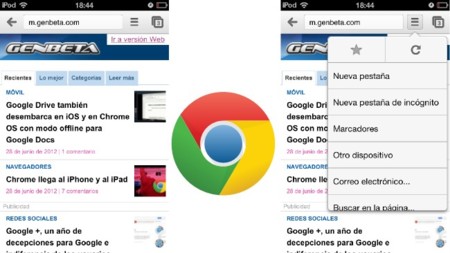
Nada más abrir la aplicación, nos damos cuenta de que el navegador sólo tiene una barra de herramientas. Allí, podemos encontrar la barra de direcciones, un botón para retroceder, otro para el menú y otro para ver todas las pestañas que tengamos abiertas. El botón para avanzar aparecerá solamente cuando sea necesario.
A diferencia de otros navegadores, esta barra siempre permanece a la vista. Sería de agradecer que en próximas actualizaciones hiciesen que se ocultara de manera automática, tal y como sucede en Safari, por ejemplo. De esta forma, podríamos disfrutar de la página que tengamos abierta a pantalla completa.
La barra de direcciones es la clásica omnibar desde la cual también buscamos y en el menú están accesibles las principales opciones que otros navegadores muestran mediante un icono más en una u otra barra. Dentro del menú podemos encontrar el botón para añadir la página que estamos a marcadores y, junto a él, el de actualizar. Descendiendo, podemos encontrar las siguientes opciones:
-
Abrir una nueva pestaña.
-
Abrir una nueva pestaña de incógnito, que es algo muy parecido a abrir otra ventana, tal y como hacemos en el escritorio.
-
Marcadores, el acceso a los marcadores del dispositivo y, si usamos nuestra cuenta de Google y los tenemos sincronizados, también los del navegador de escritorio.
-
“Otro dispositivo”, que nos muestra las pestañas que tenemos abiertas en otros Chrome, como por ejemplo el de escritorio.
-
Correo electrónico, para enviar por este medio la URL en la que nos encontramos.
-
Buscar en la página, para localizar en el sitio que tenemos abierto el término que deseamos.
-
Solicitar sitio de escritorio, para que si estamos en la versión móvil de una web, se nos muestra la versión completa.
-
Ajustes, que es donde configuramos las características del navegador.
-
Ayuda, acceso a la ayuda online del navegador.
<h2>La página de nueva pestaña</h2>
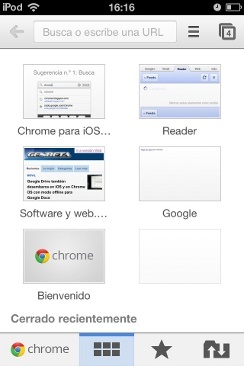
Cada vez que creamos una nueva pestaña, se nos abrirá una página del estilo a la que podemos encontrar en el navegador de escritorio y contiene tres secciones.
La primera es “Más visitados” y nos muestra hasta seis miniaturas de los sitios a los que más entramos. Si mantenemos pulsada una miniatura, podremos eliminarla (o abrirla en otra pestaña normal o de incógnito). Si descendemos por esta sección, encontraremos el apartado de los sitios cerrados recientemente. Estos no se pueden eliminar de manera individual, sino que habría que borrar el historial para quitarlos, de manera que también se quitarían el contenido de las miniaturas de “Más visitados”.
Las otras dos secciones son marcadores y otros dispositivos. Como en la opción del menú, desde esta última podemos acceder a las que pestañas que tenemos abiertas en el escritorio o en cualquier otro dispositivo donde usemos Chrome.
<h2>Cambiar entre pestañas en Chrome para iOS</h2>
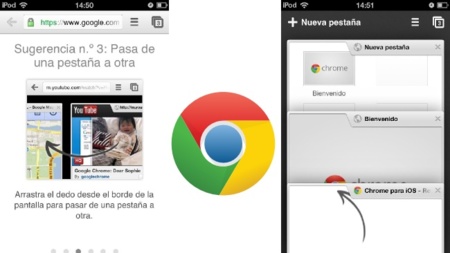
Podemos cambiar entre pestañas de dos formas. La primera es deslizando la pestaña, arrastrando desde el borde hacia la izquierda o la derecha. De esta forma, la pestaña se moverá y dejará paso a la anterior o a la siguiente. Aunque esta manera de cambiar resulta bastante atractiva, he de decir que merece que le hagan un repaso, pues no siempre funciona de la mejor manera; a veces, ni siquiera lo hace.
La otra forma es más convencional: accediendo a una vista de todas. Pulsamos en el botón del extremo izquierdo de la barra de herramientas y se nos mostrarán apiladas unas sobre otras todas las pestañas que tenemos abiertas, de manera que la única que se verá completa es la última, mientras que de las demás sólo se ve la parte superior. Para desplazarnos entre ellas deberemos movernos de arriba a abajo, en lugar de hacia los lados como hacemos en Safari. A menos que el dispositivo esté colocado horizontalmente, momento en el que se nos mostrará la pila también horizontal.
Cuando accedemos de esta última forma a las pestañas abiertas, hay que señalar que podemos cerrarlas de dos maneras. Una es por medio de la convencional “x” que tenemos en un extremo de cada una. La otra es arrastrando la pestaña fuera de la pila y soltándola para que se cierre.
<h2>Así es la pestaña de incognito</h2>
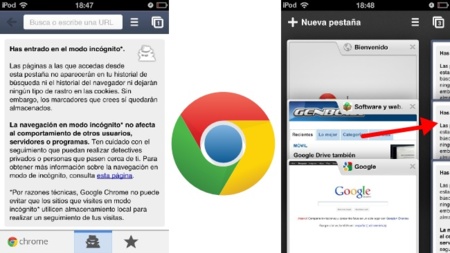
La pestaña de incógnito funciona como es habitual: no deja rastro en el historial ni en las cookies. Pero decía antes que en esta versión móvil es muy parecida a la de escritorio y que era prácticamente una ventana. Veamos por qué.
Para explicarlo mejor, pondré un ejemplo. Digamos que tenemos varias pestañas normales abiertas y abrimos unas dos pestañas de incógnito. Cuando vayamos a cambiar entre pestañas, veremos que se nos muestran dos pilas, una junto a la otra. En una, están todas las pestañas normales y en otra están las de incógnito. En la práctica, es como si tuviésemos abiertas dos instancias del navegador, sólo que estarán dentro de la misma aplicación.
<h2>Enviar páginas desde el Chrome de escritorio al de iOS</h2>
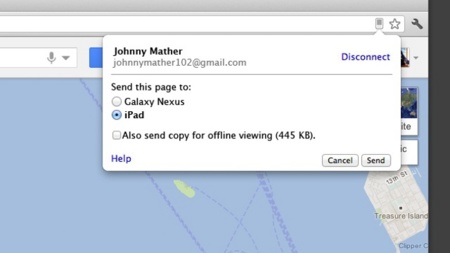
Si tenemos abierta una página abierta en el escritorio y queremos que también este abierta en el dispositivo móvil, tenemos que hacer uso de una extensión: Chrome to mobile. Una vez instalada, nos aparecerá el icono de un teléfono en el extremo de la barra de direcciones. La primera vez que lo pulsemos, nos pedirá las autorizaciones correspondientes. Una vez otorgadas, al pinchar en ese icono la página se abrirá también en el móvil.
No hay que olvidar que para poder usarla también debemos habilitar la opción en el dispositivo. Para ello nos vamos a Ajustes > Has iniciado sesión y habilitamos “De Chrome al móvil”.
La extensión está aún en beta (de hecho, en su descripción sólo menciona a Android), pero cumple con su misión. Sin embargo, la opción para enviar páginas y que estén disponibles sin conexión aún funciona de manera irregular y necesita pulirse.
<h2>En conclusión: una adaptación más que digna</h2>
Chrome se siente ligero y yo diría que tan rápido como su homólogo de escritorio a la hora de abrir las páginas. En general, el comportamiento es muy fluido a pesar de que se atasque de vez en cuando en cosas como el cambiar entre pestañas arrastrándolas.
La estética va muy acorde con la filosofía de Google: que no se note que el navegador está ahí. A pesar de ello, insisto: la barra de herramientas debería ocultarse de forma automática, y no sería de extrañar que esto fuera lo primero que viésemos en próximas actualizaciones.
Otro punto en el que necesita mejorar es en las peticiones de sitio de escritorio: no funcionan en todas partes. Sin ir más lejos, aquí mismo, en Genbeta, no lo hace. Y también se agradecería que incluyesen el modo “Lector” con que cuenta Safari.
En resumen: si ya usamos como Chrome en el escritorio, esta versión móvil se vuelve imprescindible para poder sacarle todo el jugo al navegador. Si no lo usamos, dejamos de lado una baza importante, pero no deja de ser una opción muy interesante para navegar desde nuestro dispositivo iOS.
Por último, terminar con una curiosidad que mencionan nuestros compañeros de Applesfera: Chrome para iOS está disponible para versiones desde la 4.3, las cuales son son usadas por el 90% de los usuarios. Pero en el caso de Android, Chrome sólo funciona de Ice Cream Sandwich para arriba, del cual sólo disponen el 7% de los usuarios. Esto quiere decir que podría llegar a haber más usuarios de Chrome en dispositivos Apple que en dispositivos con Android. Potencialmente, claro. Y tal y como están las cosas ahora, ya que ésta no es una situación que vaya a permanecer siempre así.
Enlace | Chrome para iOS




Ver 19 comentarios
19 comentarios
Héctor
Un comentario en Applesfera apunta que la aplicación no es más que un recubrimiento a un WebkitUI, añadiendo la funcionalidad que se comenta. A mí me suena bastante probable y hasta lógico, pero eso hace que nunca podrá ser más eficiente que Safari en renderizado y js.
fdalvaro
Me he descargado la aplicación en un iPhone 4s y la primera experiencia ha sido bastante buena.
Estoy utilizando por un lado Chrome en el pc y por otro en el móvil, tengo sincronizadas todas las pestañas y marcadores desde mi cuenta de Google. Para una sincronización total es necesario activar las notificaciones Push.
He probado accesos a diferentes páginas y al igual que algunas detectan que estoy entrando desde un dispositivo móvil, otras no, me imagino que los desarrolladores tendrán que darle una vuelta a sus páginas con el recién salido Chrome, ya que con Safari si funcionan "correctamente".
Es una buena alternativa a Safari, y su punto más positivo es que, habiendo alternativas, se tendrán que poner las pilas en ofrecer mejores servicios a los usuarios.
nowito
La app funciona bastante bien. Falta que pueda usarse como navegador por defecto, pero no creo que apple deje que suceda.
Por otro lado, la sincronización entre Chrome Pc/mac y Chrome IOS se hace con la propia aplicación. No es necesario instalar "Chrome to mobile". Hay que iniciar sesión en el Chrome del Pc/mac en ajustes y configurar la sincronización, pudiendo cifrar solo las contraseñas o todos los datos. En el iPhone, en la página principal tenemos 3 secciones: - Cerrado recientemente - Favoritos: Aparecerán organizados los del PC y los del móvil una vez sincronicéis. - Otro dispositivo: aquí aparecerán las ventanas abiertas en los equipos donde hayas iniciado sesión. (sesión de Chrome, no de google)
patriot
un toma un toma! que se queda sin batería el ipod!
112558
Solo falta la opción de que pueda definirse como aplicación de explorador por defecto. urls en mails o whatsapp se abrirán en Safari, y en las aplicaciones con explorador incorporado como la de Twitter o la de Facebook, la opción seguirá siendo "Abrir en Safari". Pero ahí Apple no va a ceder, es su sistema, su explorador y se lo ... como quieren.
manuel.chavezmegias
Aparte del comentario "Una adaptación más que digna" con la que termina el articulo, se olvida mencionar que Chrome no puede utilizar el motor V8 por tema de licencias en iOS y que tampoco se puede poner como navegador por defecto, por lo que cualquier cosa que se haga que requiera uso del navegador seguirá abriendo Safari... Está bien que Google cierre el circulo y ofrezca su "sistema" para todos los dispositivos posibles con las ventajas de sincronización, autoactualización etc.
Cuando antes he dicho "sistema" he querido decir precisamente eso, aún no se si alguien sigue pensando que Chrome es únicamente un navegador rápido, avanzado en tema estándares, seguro y que se actualiza sólo, será mucho más que eso, finalmente será una especie de "máquina virtual" para ejecutar aplicaciones (juegos incluidos) realmente potentes "multiplataforma" (aqui es donde entra la experiencia ChromeOs). El hecho de tener una tienda de aplicaciones como play con cada vez más cosas (musica, libros, aplicaciones, etc) sincronizado a todos los dispositivos posibles con sus distintos sistemas operativos debajo y que podamos disfrutar de éste contenido en cualquier parte (incluso en la TV) es la jugada que los más ciegos y los menos interesados en esto de la tecnología NO acaban de ver...
Un saludo a todos.
Teatra
Lo de Google como siempre, sin nada que criticar, pero... nos preguntamos si los usuarios en general es conciente del excelente trabajo de SoundCloud, no habiamos visto jamas la version para iOS... que buen trabajo el de estos muchachos, que buen trabajo. :´)
Saludos.
carmenonline
Un pero. No tiene la traducción automática como en el ordenador, o yo no la he encontrado. Si alguien me puede ayudar, lo agradeceré
103738
Igual peco de ignorante pero yo tenía descargada en mi IPAD la app "google" que ya incorpora navegador y acceso a todas las aplicaciones (gmail, calendar, etc..). Ahora chrome.. no es repetitivo?? yo navegaba con la app de google que ademas incorpora la búsqueda por voz y chrome no, no se me estoy perdiendo para que quiero dos???
Enrique Tarragó Freixes
Pero hay un problema que tendrán que resolver: ¿No sincroniza marcadores? Una faena y una pena, pero espero que sea, tan solo, de momento.
josepbarbera
20.000 veces mejor que el safari... si matiz alguno, y eso que acaba de empezar. En mi ipad ya es el navegador principal.